Wenn Sie versuchen, sich bei Ihrem Microsoft-Konto anzumelden, erhalten Sie manchmal einen seltsamen Fehler, der den Anmeldevorgang blockiert. Beispielsweise reagieren die Anmeldeserver möglicherweise nicht umgehend auf Ihre Verbindungsanfrage. Oder sie weigern sich möglicherweise, Ihre Anfrage aufgrund wiederholter fehlgeschlagener Authentifizierungsversuche zu validieren.
Wenn dieses Problem auftritt, erhalten Sie normalerweise die folgende Fehlermeldung: „ Der Microsoft-Anmeldeserver hat zu viele wiederholte Authentifizierungsversuche erkannt. Bitte warten Sie einen Moment und versuchen Sie es erneut “. Wenn Sie bereits 30 Minuten gewartet haben, der Fehler aber weiterhin besteht, befolgen Sie die nachstehenden Schritte zur Fehlerbehebung.
Microsoft hat zu viele wiederholte Authentifizierungsversuche erkannt
Öffnen Sie OneDrive
Wenn Sie diesen Fehler erhalten, wenn Sie versuchen, sich bei Outlook, OneNote oder anderen Microsoft-Apps anzumelden, öffnen Sie zuerst OneDrive. Geben Sie Ihre Anmeldedaten ein, wenn Sie noch nicht angemeldet sind. Gehen Sie dann zu Dokumente und öffnen Sie eine Ihrer Dateien. Beenden Sie OneDrive und prüfen Sie, ob das Problem weiterhin besteht.
Melden Sie sich mit einem Browser an
Wenn dieser Fehler auftritt, wenn Sie versuchen, sich bei einer Desktop-App anzumelden, prüfen Sie, ob Sie sich über einen Webbrowser anmelden können. Meistens sind Web-Apps nicht von denselben Problemen betroffen wie Desktop-Apps.
Wenn das Problem auch in Ihrem Browser weiterhin besteht, versuchen Sie, den Cache zu leeren . Deaktivieren Sie außerdem alle Ihre Erweiterungen und suchen Sie nach Browser-Updates. Überprüfen Sie, ob Sie Verbesserungen im Inkognito-Modus feststellen. Wenn Sie sich immer noch nicht anmelden können, gehen Sie zu Einstellungen und setzen Sie Ihren Browser zurück.
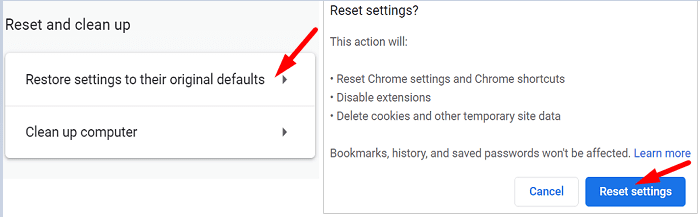
Wenn der Fehler weiterhin besteht, deinstallieren Sie Ihren Browser und installieren Sie ihn neu und prüfen Sie, ob diese Methode funktioniert.
Setzen Sie Ihre Verbindung zurück
Bereinigen Sie Ihr DNS und starten Sie Ihren Router neu, um alle netzwerkbezogenen Probleme zu beheben, die Sie möglicherweise daran hindern, sich bei Ihrem MS-Konto anzumelden.
- Starten Sie die Eingabeaufforderung mit Administratorrechten.
- Geben Sie dann nacheinander die folgenden Befehle ein und drücken Sie nach jedem die Eingabetaste:
ipconfig /flushdnsipconfig /registerdnsipconfig /releaseipconfig /renewnetsh winsock reset
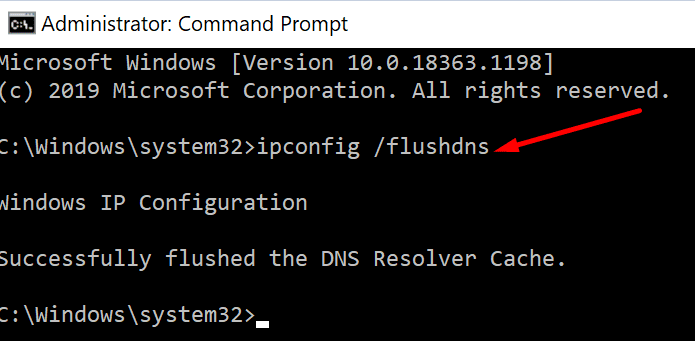
- Starte deinen Computer neu.
Wenn das Problem weiterhin besteht, trennen Sie Ihren Router und lassen Sie ihn zwei Minuten lang ausgesteckt, um Ihre Verbindung zu den Microsoft-Servern zurückzusetzen. Schließen Sie dann Ihren Router wieder an die Steckdose an und prüfen Sie, ob Sie sich bei Ihrem Microsoft-Konto anmelden können.
Wenn nichts funktioniert, setzen Sie das Kennwort Ihres Microsoft-Kontos zurück und wenden Sie sich an den Support.
Fazit
Wenn Sie sich aufgrund zu vieler fehlgeschlagener Authentifizierungsversuche nicht bei Ihrem Microsoft-Konto anmelden können, prüfen Sie, ob Sie sich über einen Webbrowser anmelden können. Löschen Sie außerdem Ihren Cache und Ihre Cookies, deaktivieren Sie Ihre Erweiterungen und setzen Sie Ihren Browser zurück. Wenn das Problem weiterhin besteht, leeren Sie Ihr DNS und starten Sie Ihren Router neu.
Haben diese Tipps Ihnen geholfen, das Problem zu beheben? Welche der oben genannten Lösungen hat für Sie funktioniert? Kommentar unten.


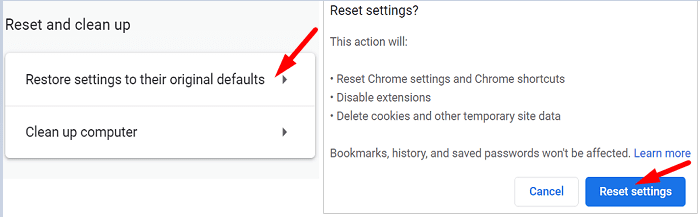
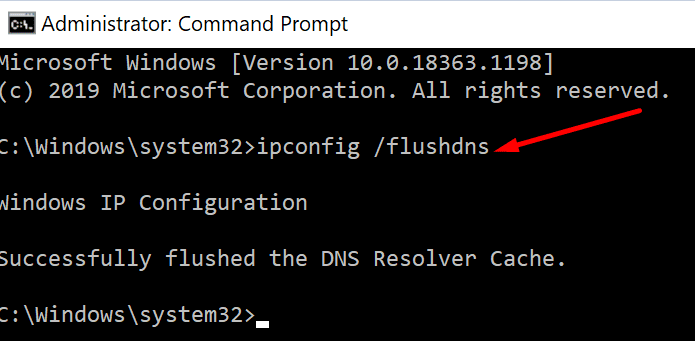





















![So deaktivieren Sie Benachrichtigungen in Microsoft Teams [AIO] So deaktivieren Sie Benachrichtigungen in Microsoft Teams [AIO]](https://cloudo3.com/resources8/images31/image-2249-0105182830838.png)





![Bedingte Formatierung basierend auf einer anderen Zelle [Google Tabellen] Bedingte Formatierung basierend auf einer anderen Zelle [Google Tabellen]](https://cloudo3.com/resources3/images10/image-235-1009001311315.jpg)